[]
将单元格设置为分页导航按钮类型,可以使表格分页显示数据表中的记录。分页导航按钮如下图所示。
选中分页导航按钮,在属性设置区中选择“单元格设置”标签页,设置说明见下表。
设置 | 说明 |
|---|---|
分页表格名 | 设置需要被分页的表格。 |
每页显示行数 | 设置一页显示的记录行数。 |
分页图片 | 设置用于分页导航按钮的图片,包括第一页、上一页、下一页和最后一页。单击“更改”,在弹出的选择图片对话框中设置图标,可以选择内置的图标,也可以选择本地图片。 选择本地图片时: 您可以选择.jpg/.jpeg/.png/gif/.ico.bmp/svg格式的图片。当选择.svg格式的图片时,您可以设置图片的颜色。单击svg图片右上角的
在弹出的图片设置对话框中,可以选择使用原始颜色、使用单元格字体颜色或使用自定义颜色。
选择内置图标时: 可以设置图标的颜色,勾选“使用单元格字体颜色”时,图标颜色与文本框单元格中的文字颜色相同。
取消勾选后,您可以选择其他颜色。
|
图片尺寸 | 设置分页导航按钮的图片大小,单位为像素。 |
间隔 | 设置分页导航按钮的图片之间的间隔大小,单位为像素。 |
注释 | 分页导航按钮单元格的注释,具体可参见单元格基本操作的“新建注释”。 |
可用操作 | 分页导航按钮的可用操作为:
拖拽可用操作到页面上,可以生成操作单元格命令。
|
例如,在订单列表页面中,选择一个单元格区域,设置其单元格类型为“分页导航按钮”,并在其单元格设置中,设置分页表格名为“表格1”,每页显示行数为5,如下图所示。
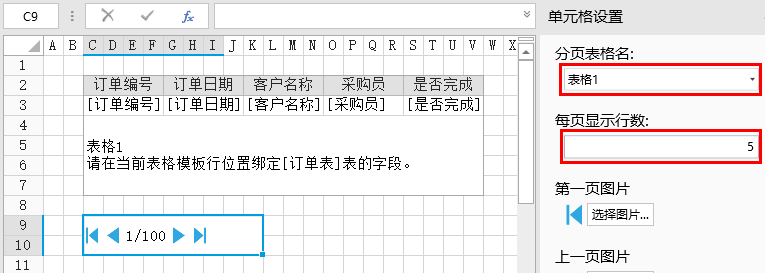
运行后,在列表页面中可以看到,每页表格只显示5行记录,单击下一页图标,表格会显示下一页的数据。
也可以在页数的输入框中输入要记录的页数,按Enter键直接跳转到该页。

说明
当使用ODBC数据源或列表中有统计列时,无法使用分页导航。
被设置分页导航的表格,无法编辑、添加和删除数据功能,请使用数据表操作命令和删除记录命令。
表格中不支持该单元格类型。